こんにちは、うにろぐ編集部の『せな』です。

- 共働きで留守番中の愛猫が熱中症にならないか心配
- 留守番対策にSwitchBotが良いと聞いたけど、なんだか難しそう
- どんな設定をすれば猫が快適になるのかわからない
この記事ではそんな悩みを持つ猫飼いさんに向けて、SwitchBotハブ2でエアコンを自動化するまでの道のりを解説します。
なるべく簡単にできるよう、最低限の設定だけを紹介しているので、ぜひ参考にしてください。
SwitchBotハブ2でエアコン操作を自動化し、愛猫に安心な留守番環境をつくってあげましょう。
- ハブ2でエアコンを自動化するまでの手順
- うにろぐ編集部の夏・冬の自動化設定例
- 設定でよくあるQ&A
ハブ2でのエアコン操作自動化の手順
ここからは、SwitchBotハブ2購入後にエアコンを自動化する手順を解説します。
スマートホームが初めての方でも取り入れやすいよう、ポイントを絞りました。
1つずつ順番にクリアしていきましょう。
- ハブ2本体の設置
- 公式アプリインストールと初期設定
- アプリにハブ2を登録
- ハブ2にエアコンを登録
- エアコン操作の自動化設定
Step1:ハブ2の設置
ハブ2を購入したら、まずは箱を開け中身を確認しましょう。
- ハブ2本体
- 電源アダプター
- 温湿度センサー搭載ケーブル
- 両面テープ
- 温湿度センサー両面テープ
- サポートカード
- 取扱説明書
中身に問題がなければ、ハブ2を設置してください。
その際、温湿度センサーが誤作動しないよう、下記の場所は避けましょう。
- 直射日光
- 家電の熱(冷蔵庫やWi-Fiルーター)
- エアコンの直風
- 猫のくつろぎポイント
ちょうどいい場所を見つけたら、ハブ2本体に「温湿度センサー搭載ケーブル」「電源アダプター」を繋ぎ、コンセントに挿し込んでください。

Step2:アプリの初期設定
設置場所が決まったら、SwitchBot公式アプリをインストールします。
アプリをインストールしたら、初期設定を行いましょう。
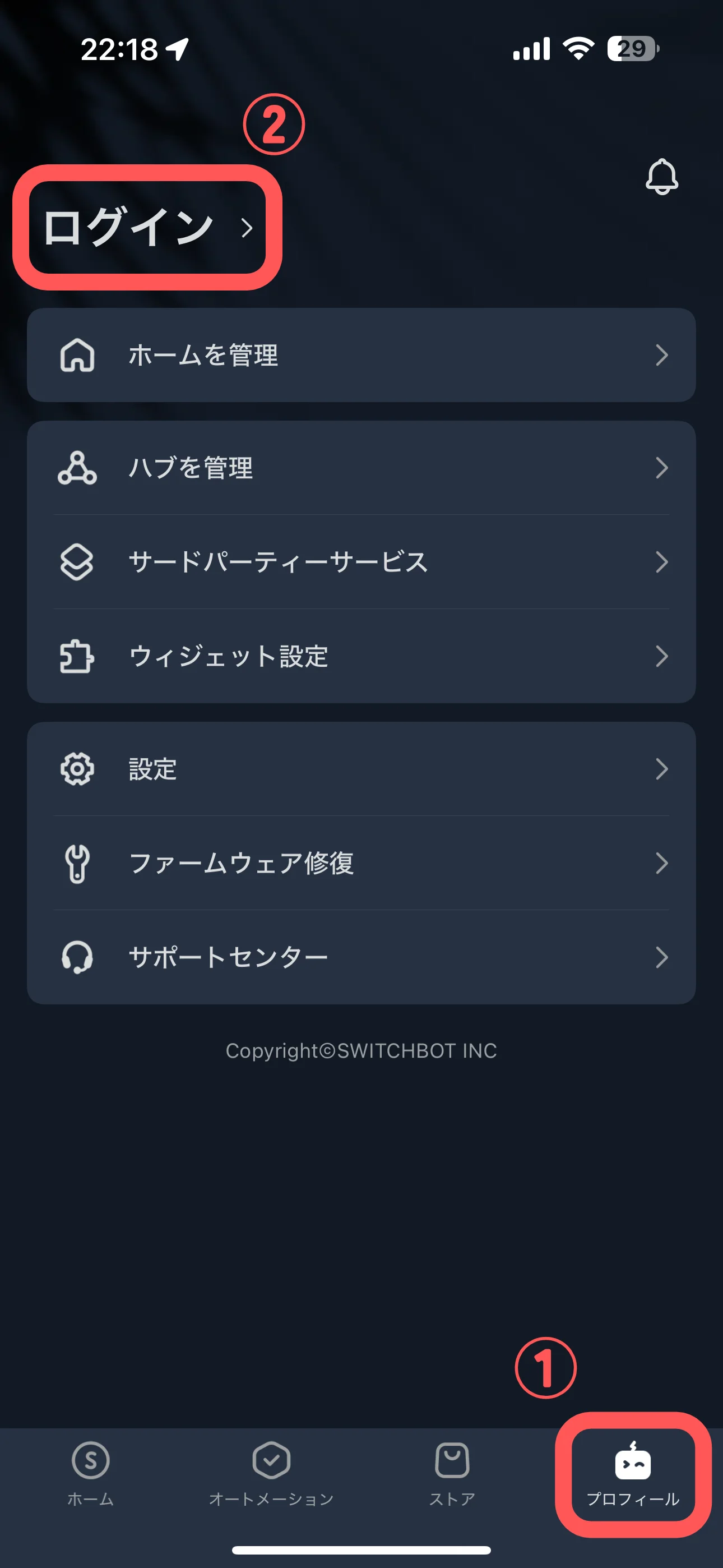
「①プロフィール」から「②ログイン」を選択し、アカウントを作成します。
作成には次のどれかが必要になるので、一番楽な方法を選んでください。
- メールアドレス
- Appleアカウント
- Googleアカウントで登録することもできます。

家族で共有する場合、その相手にもアカウントを作ってもらう必要があります!
Step3:ハブ2の登録
アカウントが作成できたら、いよいよアプリにハブ2を登録します。
1つずつ画像付きで解説します。
- Step3-1ホーム画面右上の「+」から「デバイスの追加」を選択
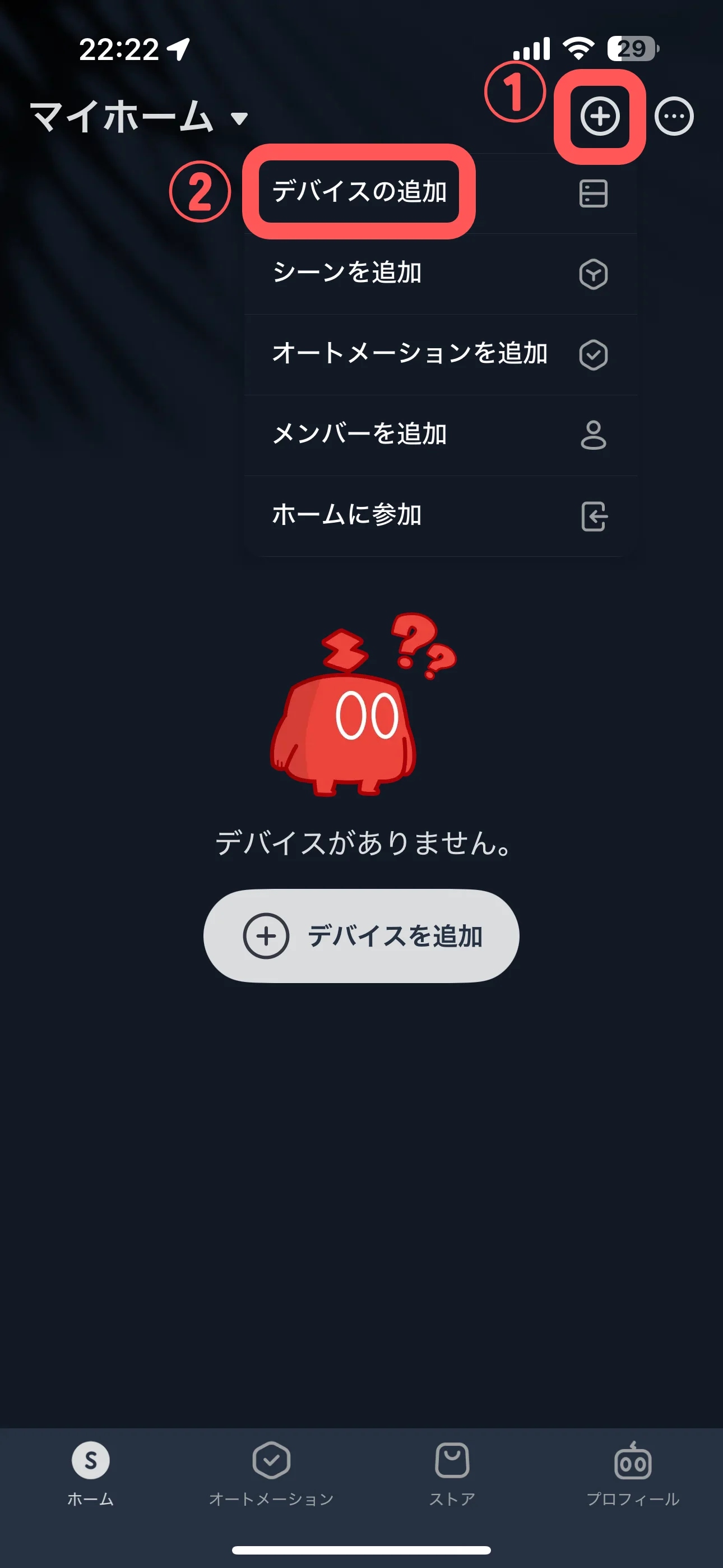
- Step3-2「ハブ2」を選択後、画面の指示に従い進めていく
- Step3-32.4GHz帯のWi-Fiを登録(重要!)

Wi-Fiルーターの側面や底部を確認し、SSIDと書かれている部分を探してください。
SSIDに「2.4GHz」と記載があればそちらで登録すればOKです。
もし、2.4GHzの記載が見当たらない場合は、SSIDに「g」や「a」という表記がないかを探してください。
その「g」と書かれている方が「2.4GHz」のWi-Fiにあたります。
- Step3-4ハブ2の名前・使用する部屋を設定
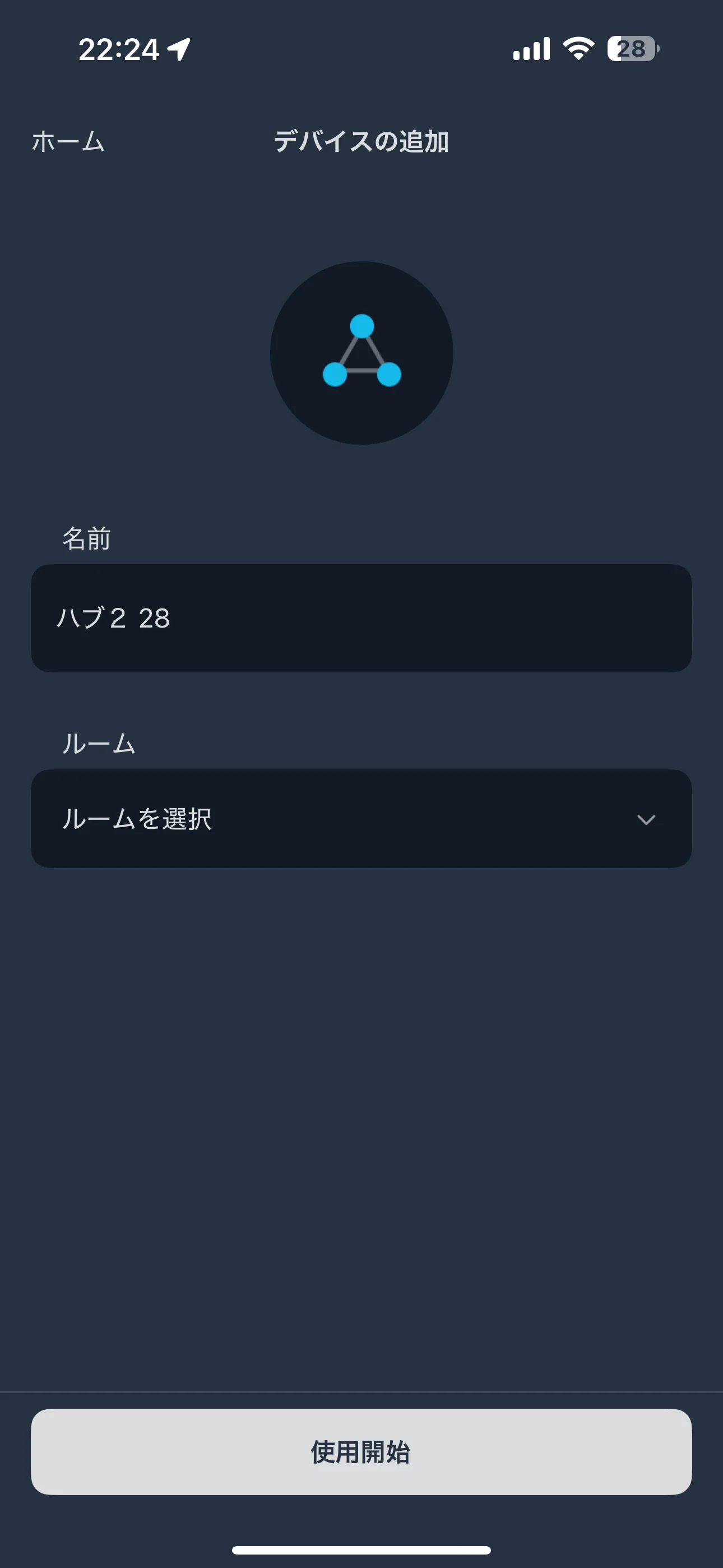
Wi-Fiの設定が終われば、ハブ2の名前とそれを置く部屋(ルーム)を登録し、使用開始をタップしましょう。
- Step3-5ハブ2が登録されているかを確認し登録完了
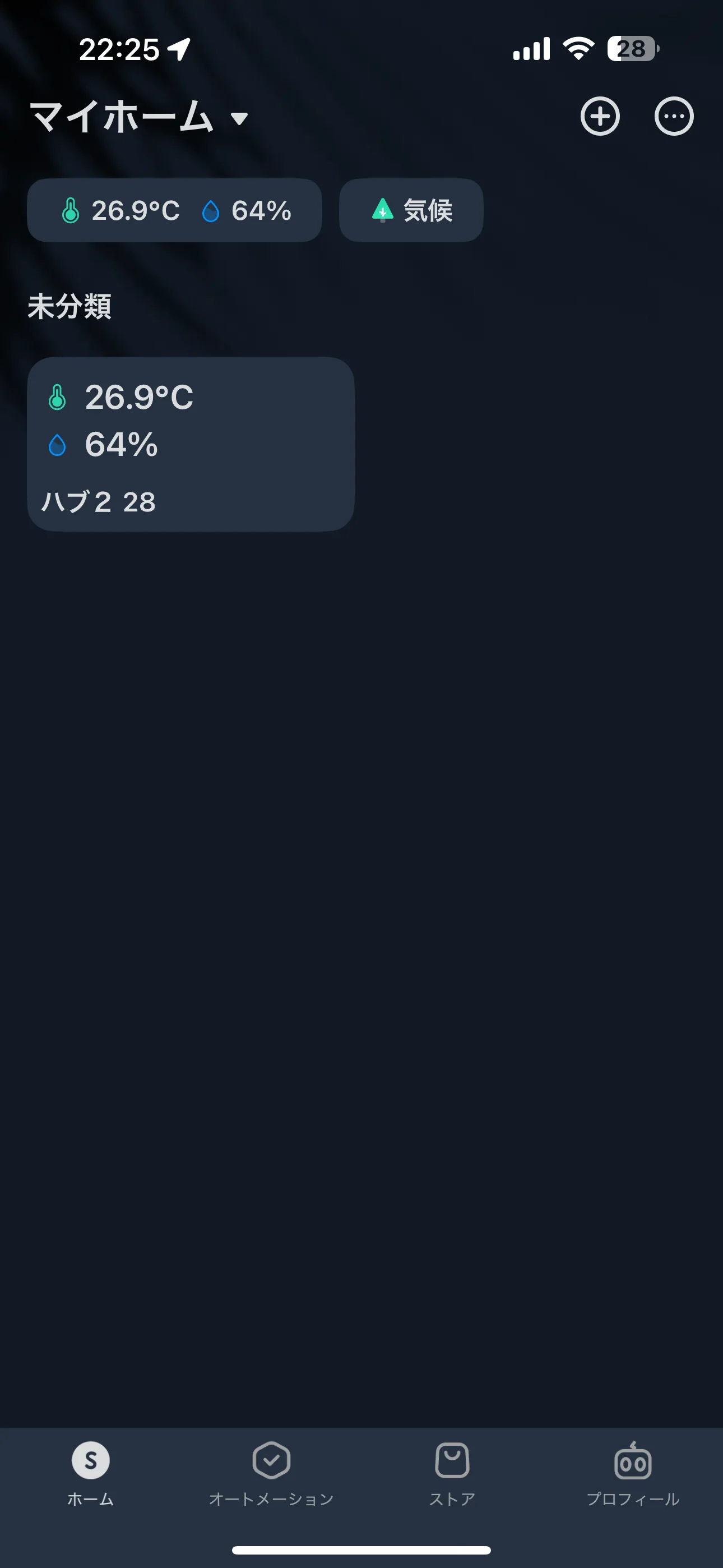
ホーム画面にハブ2があることを確認したら、登録作業は終了です。

エアコン自動化まで折り返し地点です!
伴走するのであと少し頑張りましょう!
Step4:エアコンの登録
次は、ハブ2へのエアコン登録作業です。
エアコンのリモコンが用意できたら、登録作業を進めていきましょう。
- Step4-1アプリホーム画面から「ハブ2」を選択
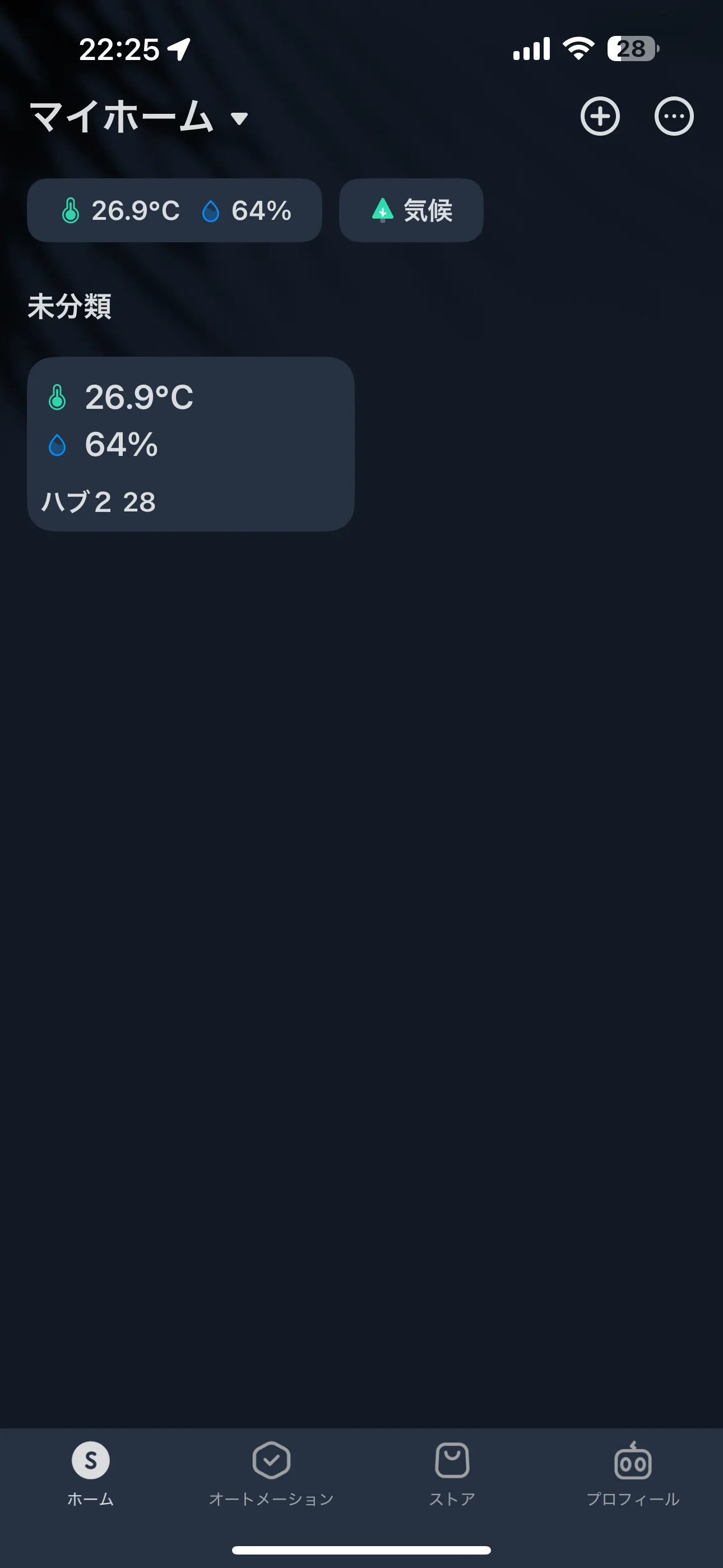
- Step4-2赤外線リモコン右の「+」を選択
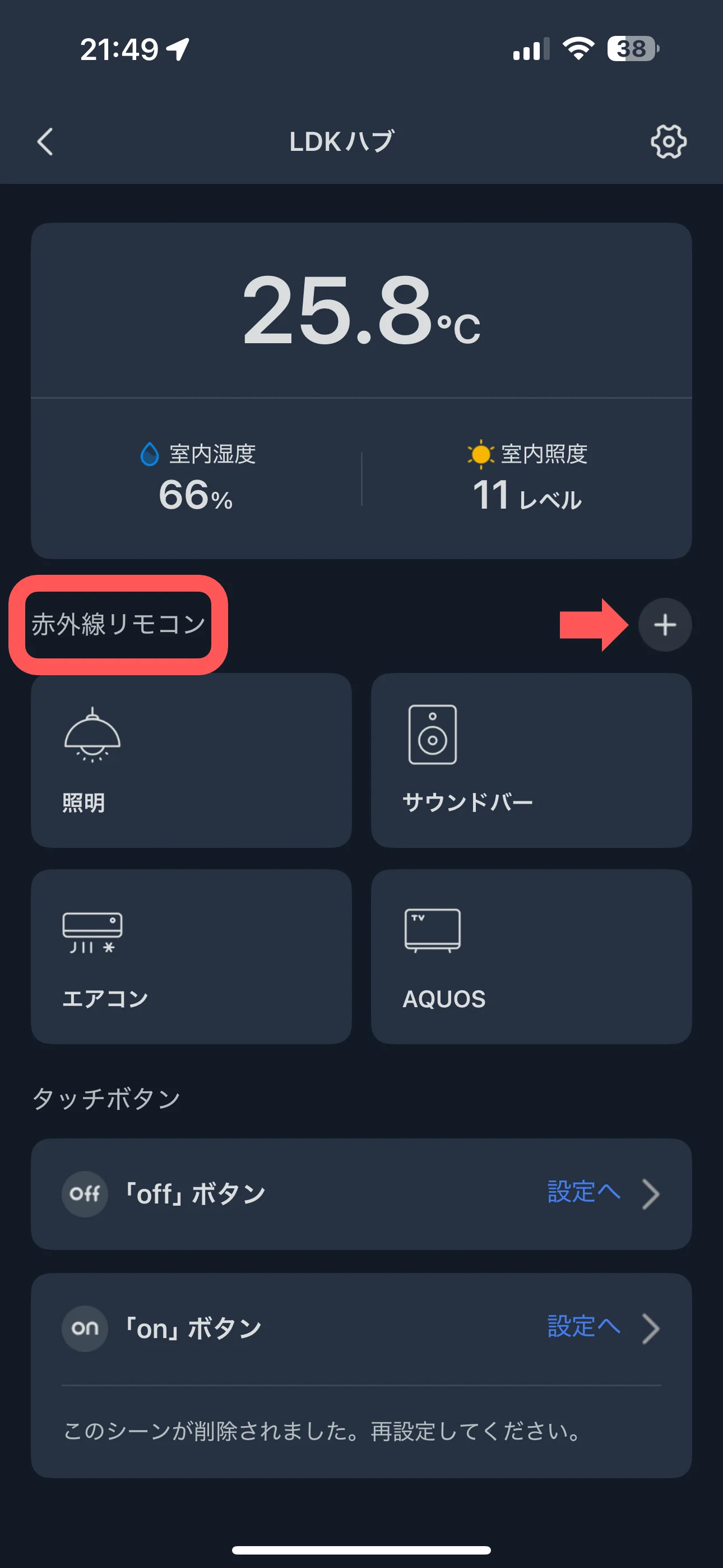
- Step4-3赤外線リモコン欄から「エアコン」を選択
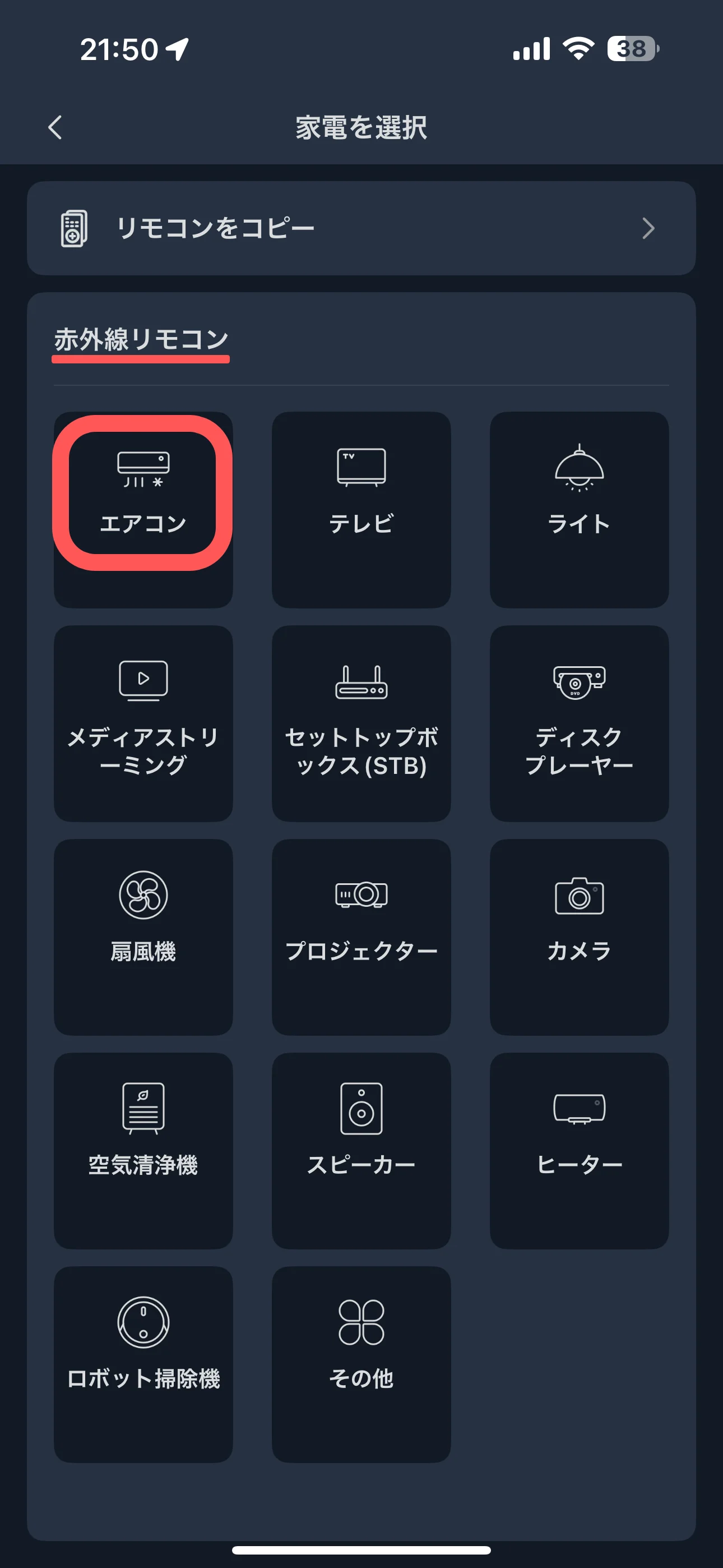
- Step4-4「リモコンの自動学習」を選択
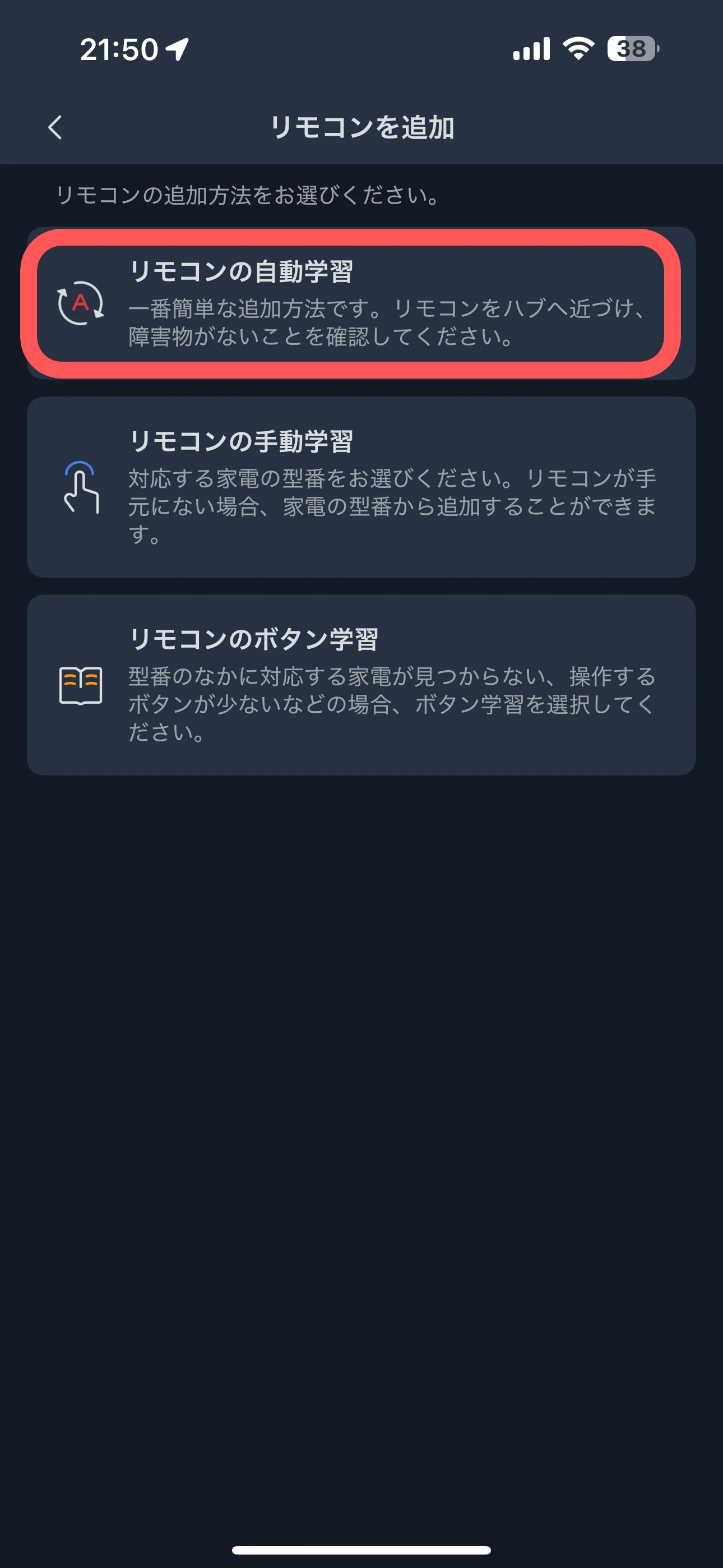
リモコンの登録方法が3つ表示されますが、必ず「リモコンの自動学習」を選択してください。
- Step4-5リモコンのテンプレート選択
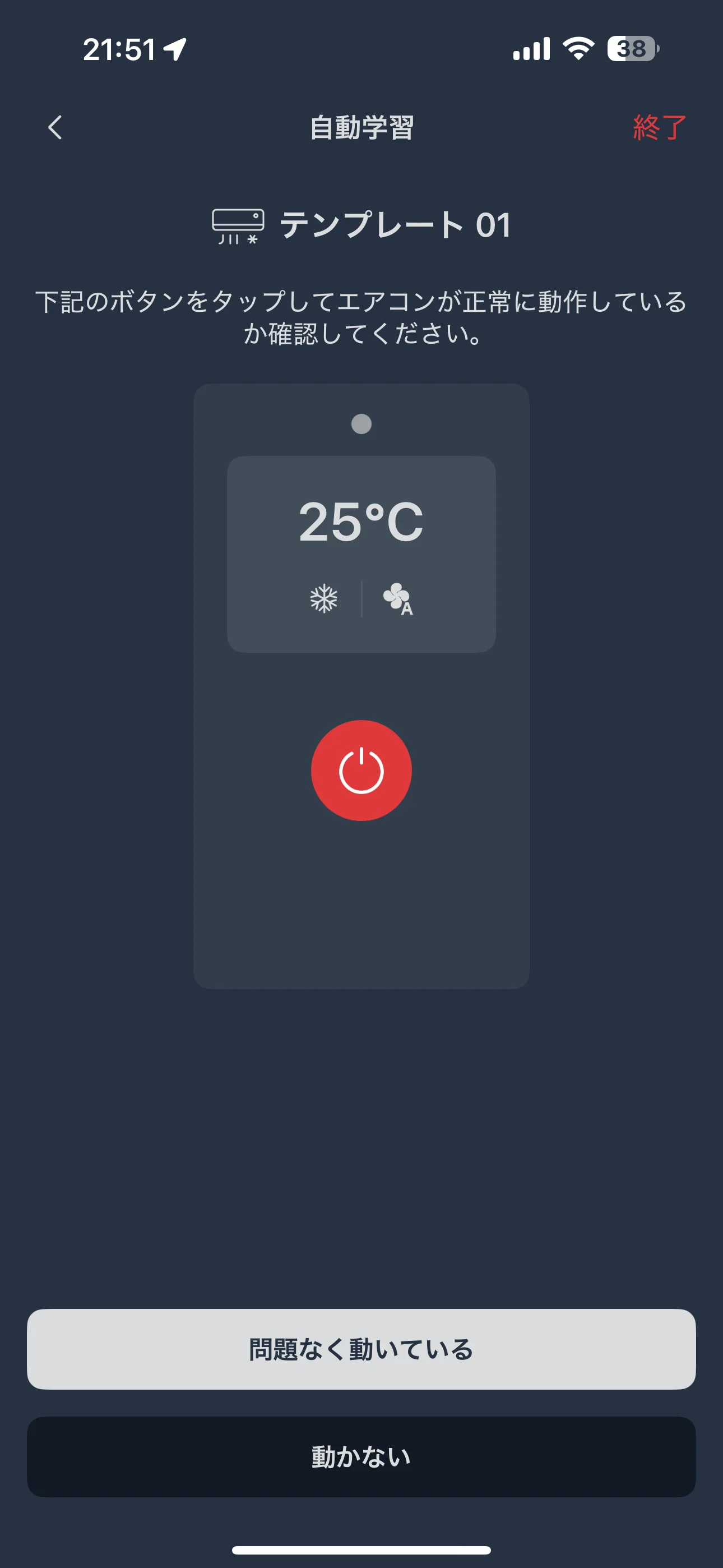
指示に従い進めると、リモコンのテンプレート選択画面になります。
基本的には1番目のテンプレートで問題ありません。
もし、それでうまく動作しないときのみ、他のテンプレートも試してください。
- Step4-6エアコンの名前・使用する部屋を設定
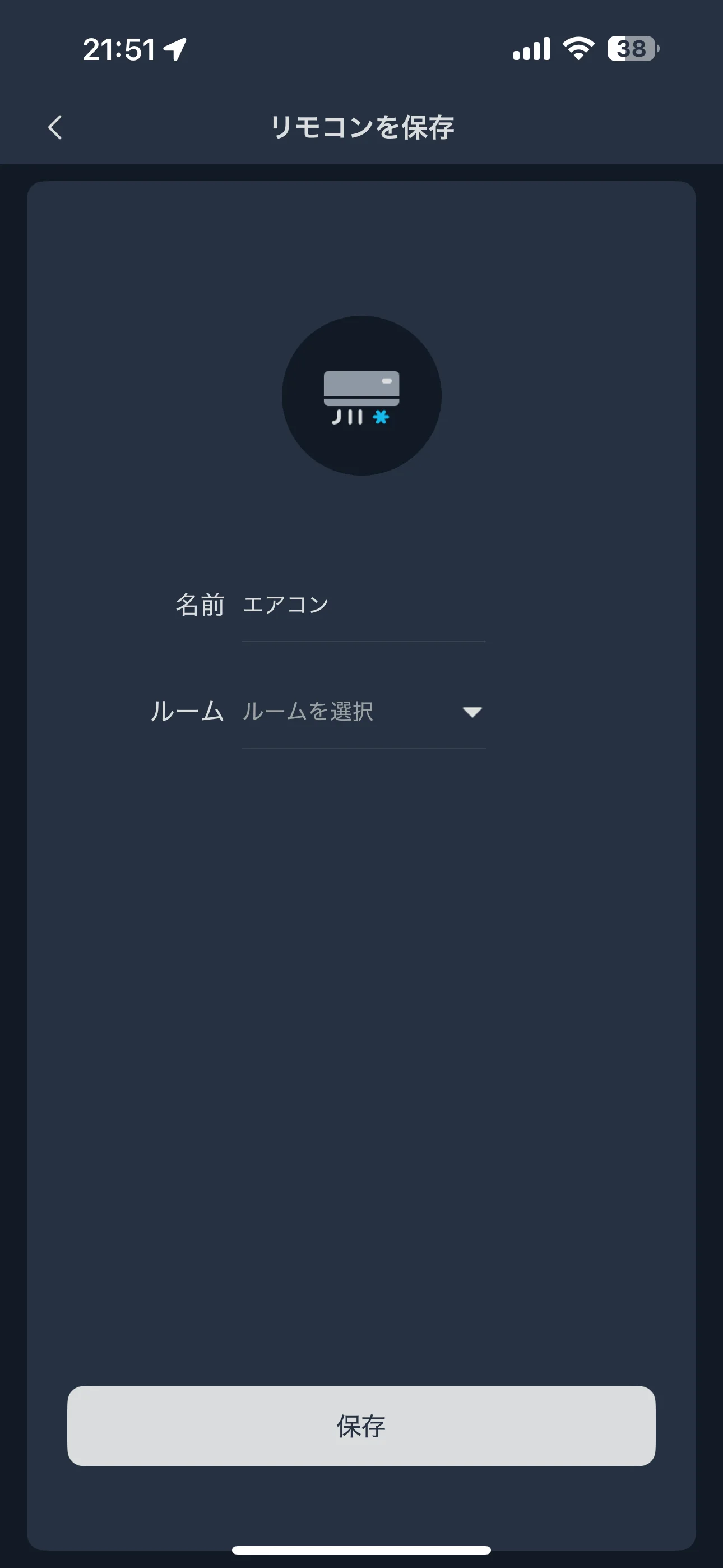
ハブ2のときと同様にこちらもデフォルトのままでも大丈夫です。
- Step4-7動作確認をし、登録完了
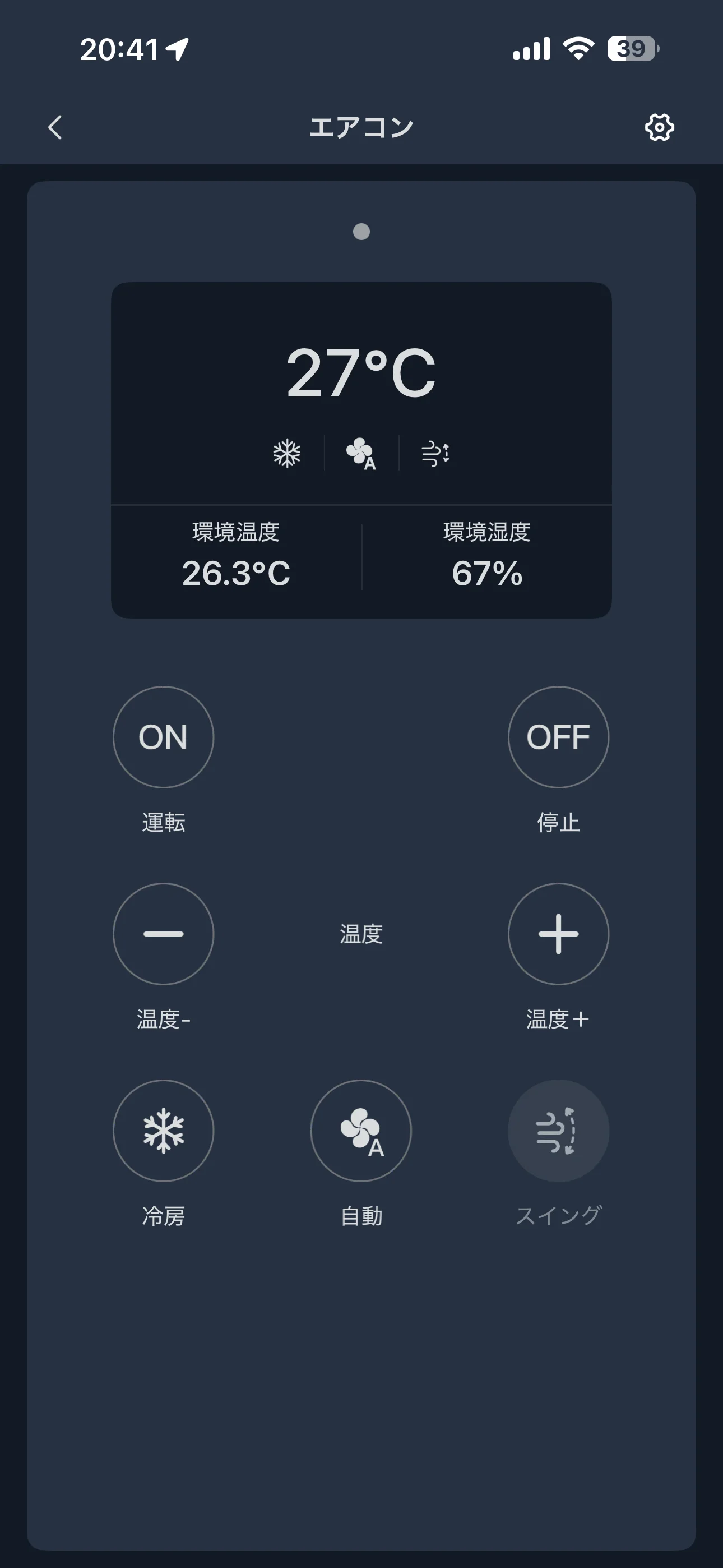
スイングがなぜか動かないけど、基本触らないので諦めました
ホーム画面からエアコンを選択し、各種ボタンをタップします。
正しくエアコンが反応すれば登録作業は完了です。

エアコンの登録作業お疲れ様でした!
ここまでくれば自動化まであと一歩です!
Step5:エアコン操作の自動化設定
いよいよ「エアコン操作の自動化」の設定について解説します。
スマートホームで猫の留守番を快適なものにしてあげましょう。
- Step5-1ホーム画面右上の「+」から「オートメーションを追加」を選択
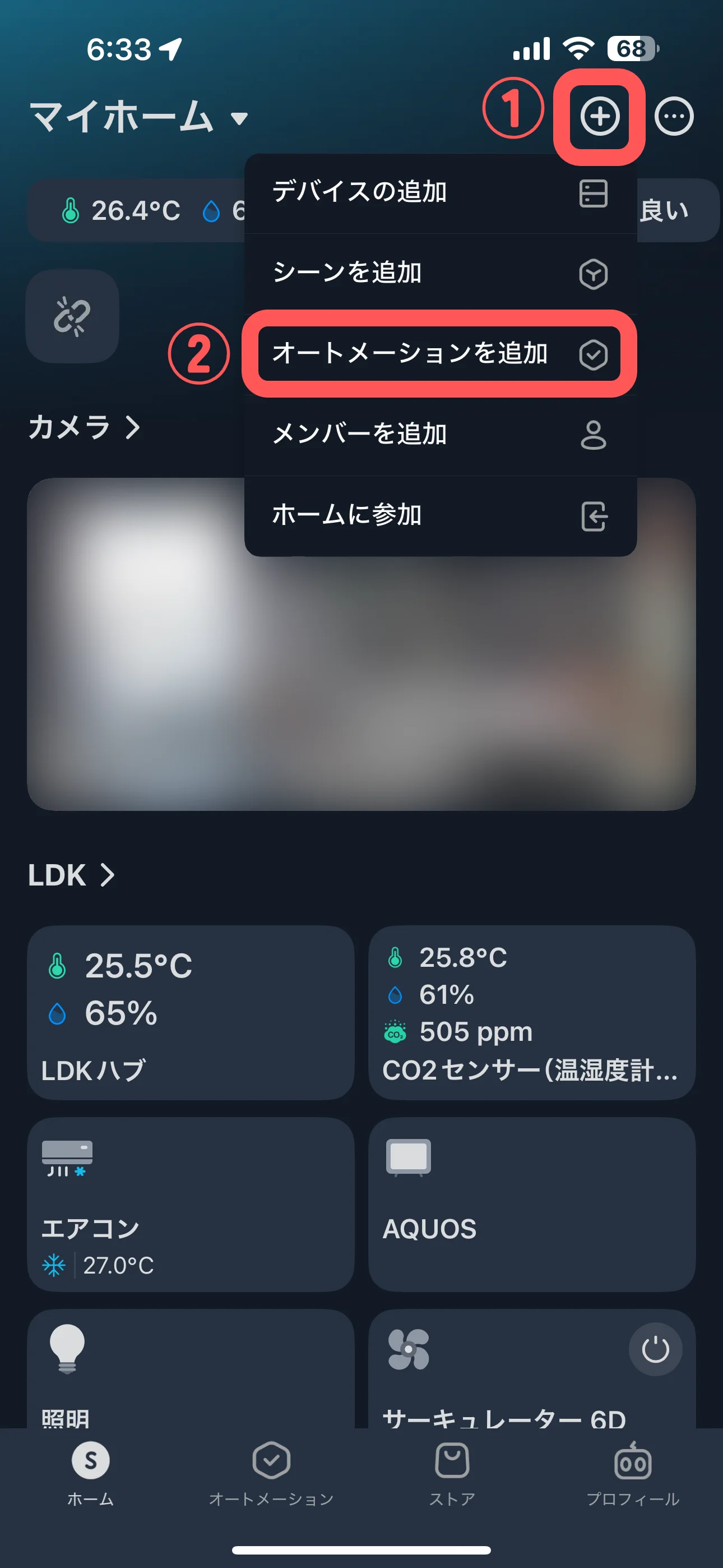
- Step5-2オートメーションの「名前」を決定
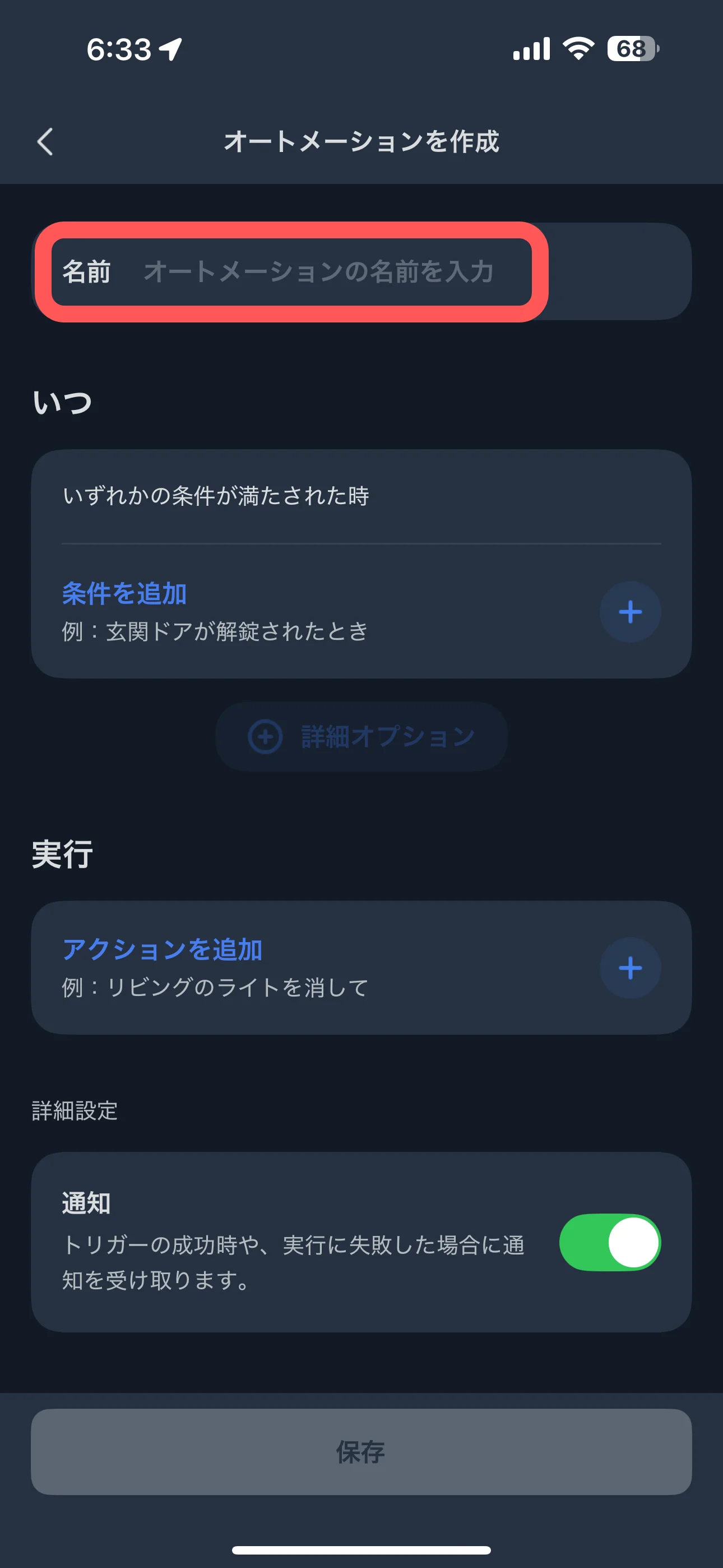
オートメーションが作動すると、ここで設定した名前が通知に表示されます。
そのため、何が作動したのかがわかるような名前にするのがおすすめです。
- Step5-3「いつ」作動させるかを設定①
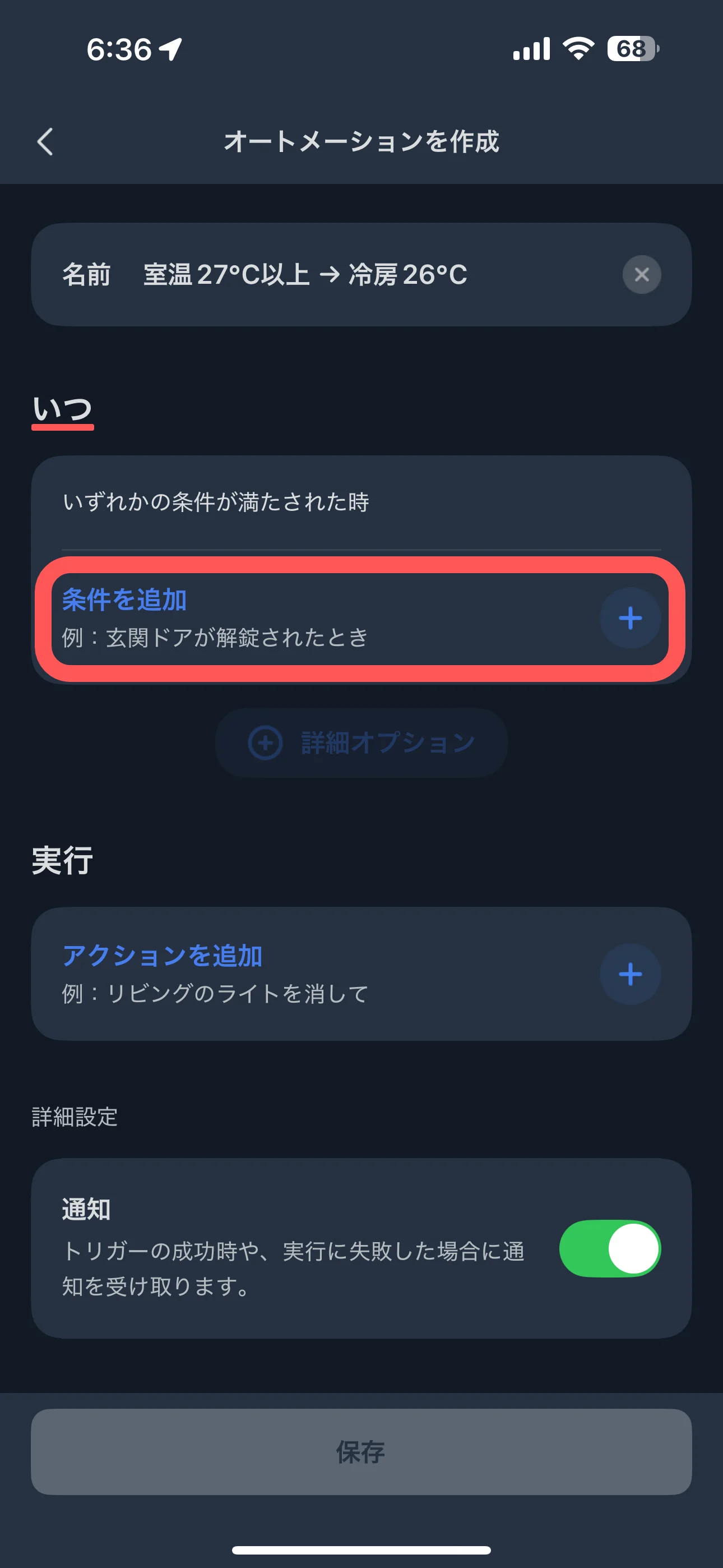
- Step5-4「いつ」作動させるかを設定②
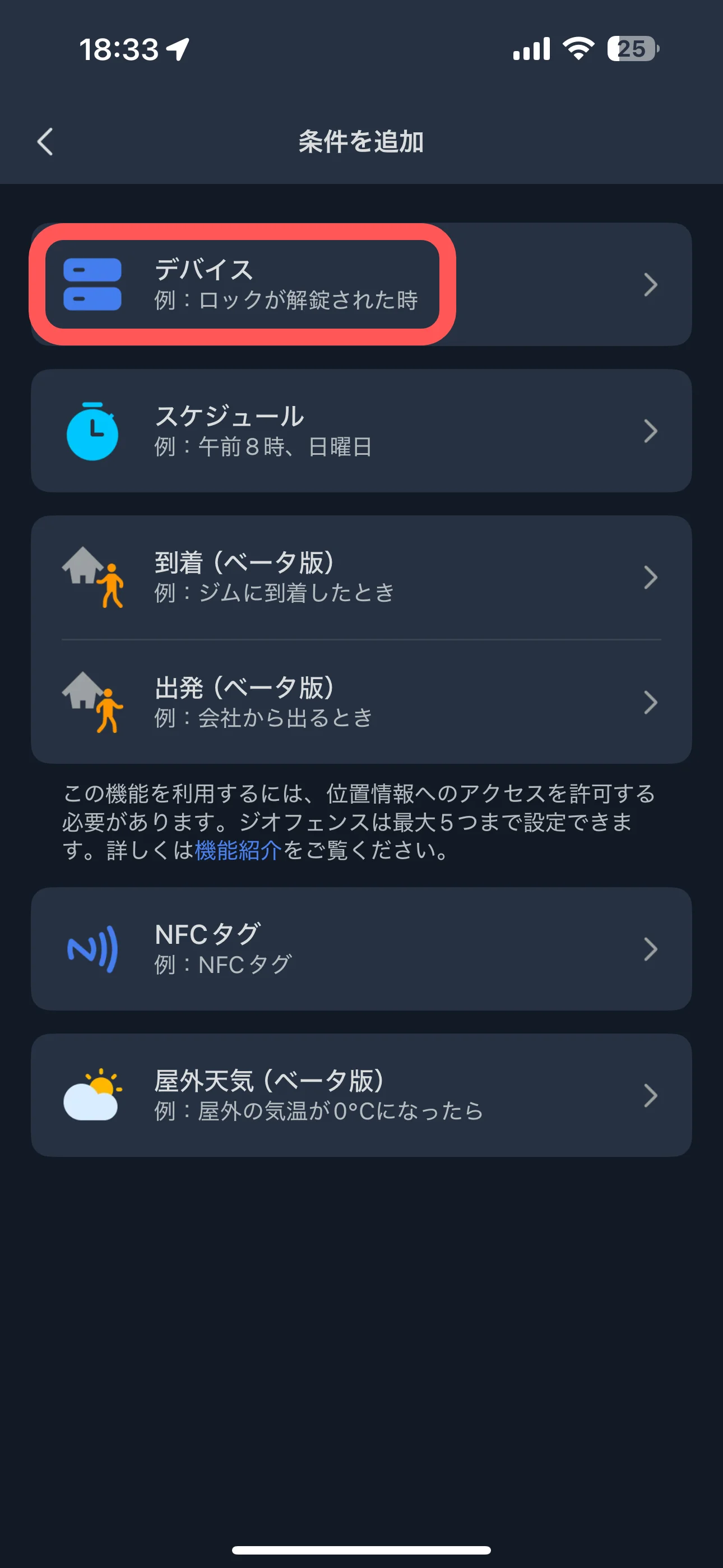
今回の目標は「猫の留守番中に室温が変わったら、エアコンを動かす」ことです。
そのため、「デバイス」を選択しましょう。
- Step5-5「いつ」作動させるかを設定③
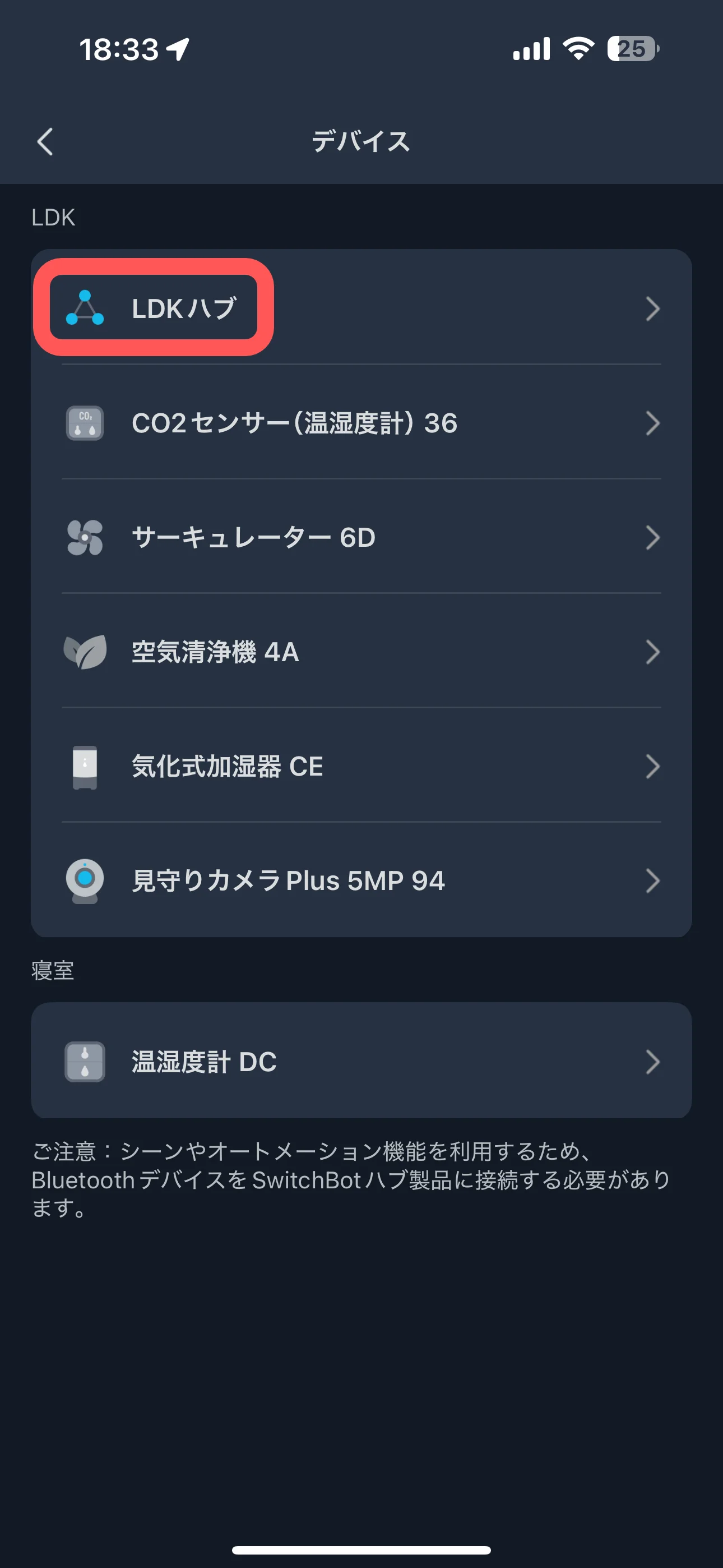
- Step5-6「いつ」作動させるかを設定④
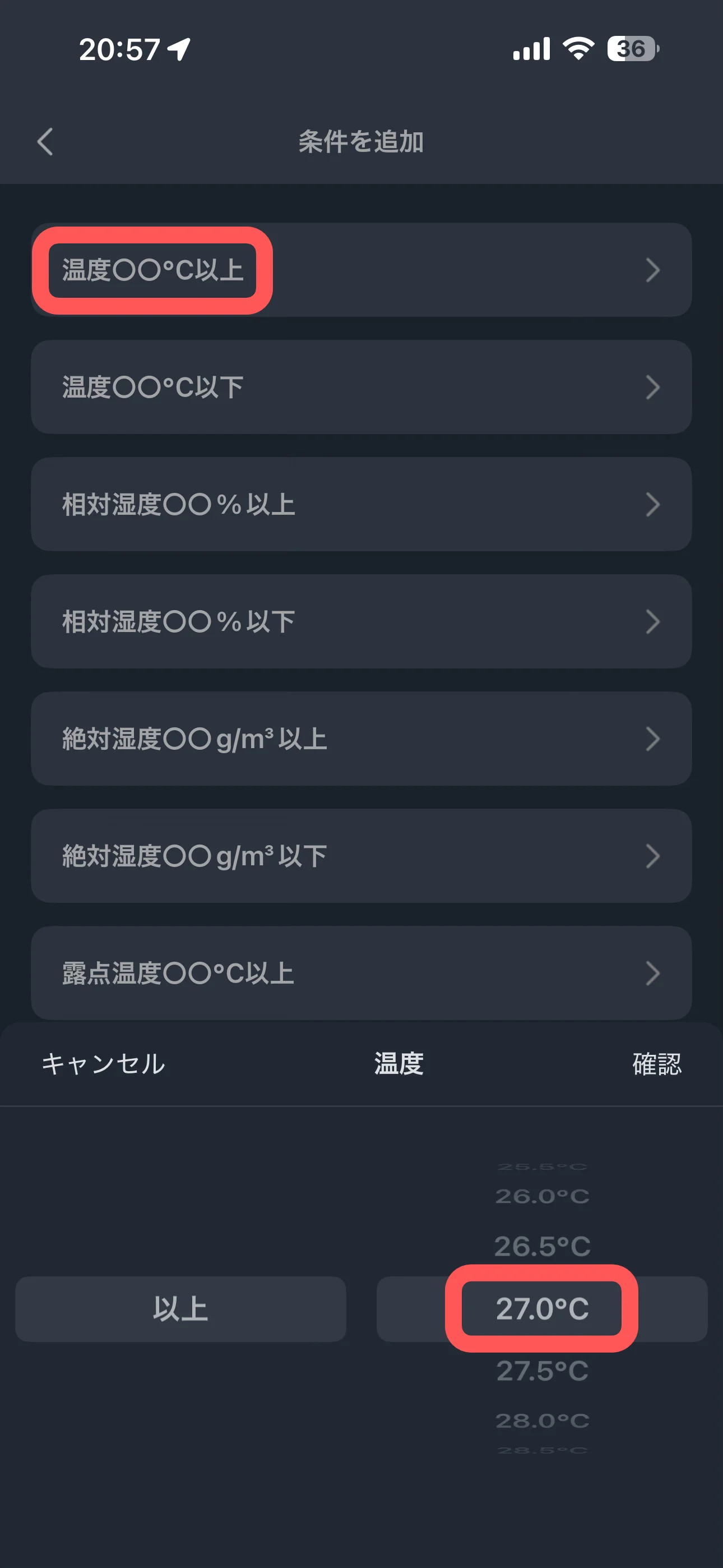
目的に沿って今回は「温度○○℃以上」を選択し、トリガーとなる温度を設定しましょう。
今回は「27.0℃」をトリガーとして設定します。
これで「室温が27℃以上になったら」このオートメーションが作動するようになりました。
- Step5-7「何を」実行するかを設定①
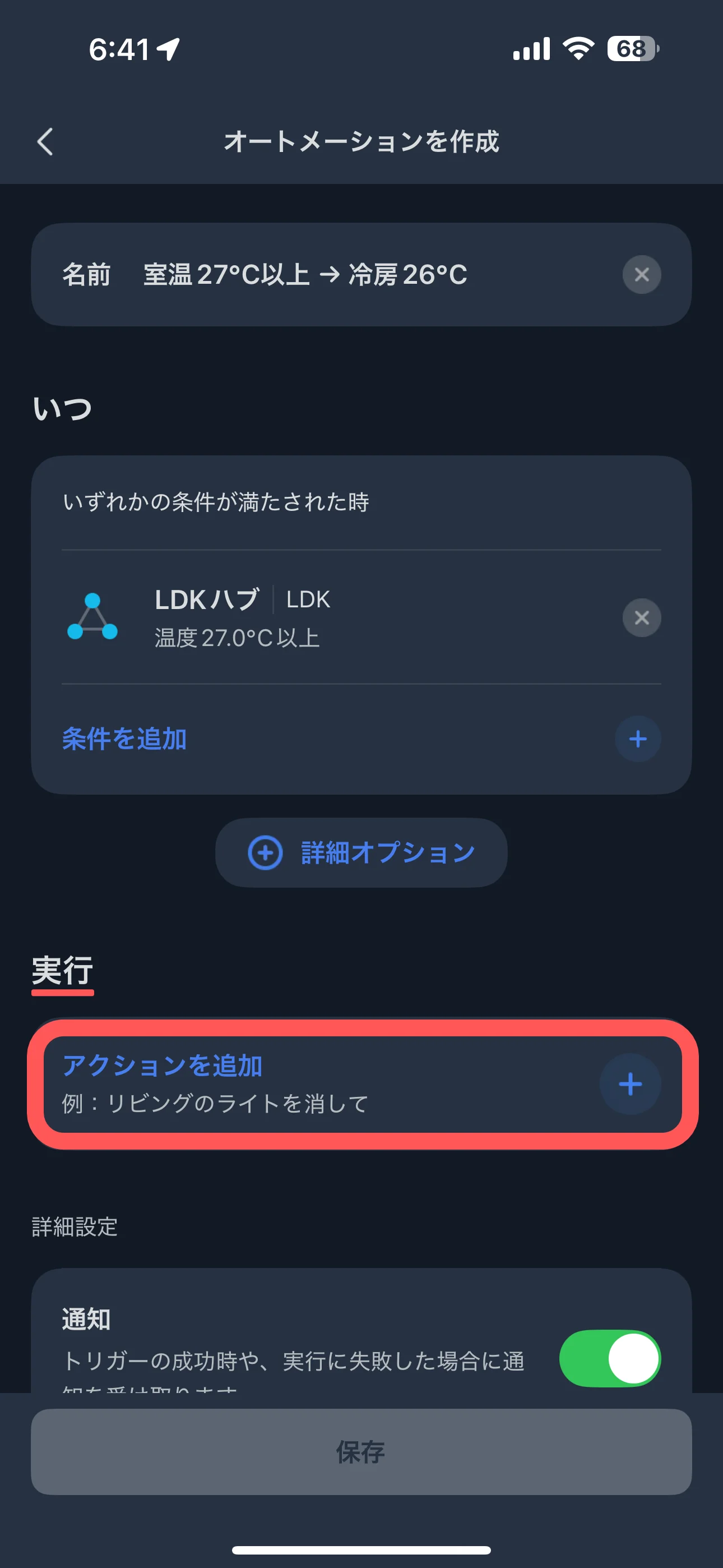
- Step5-8「何を」実行するかを設定②
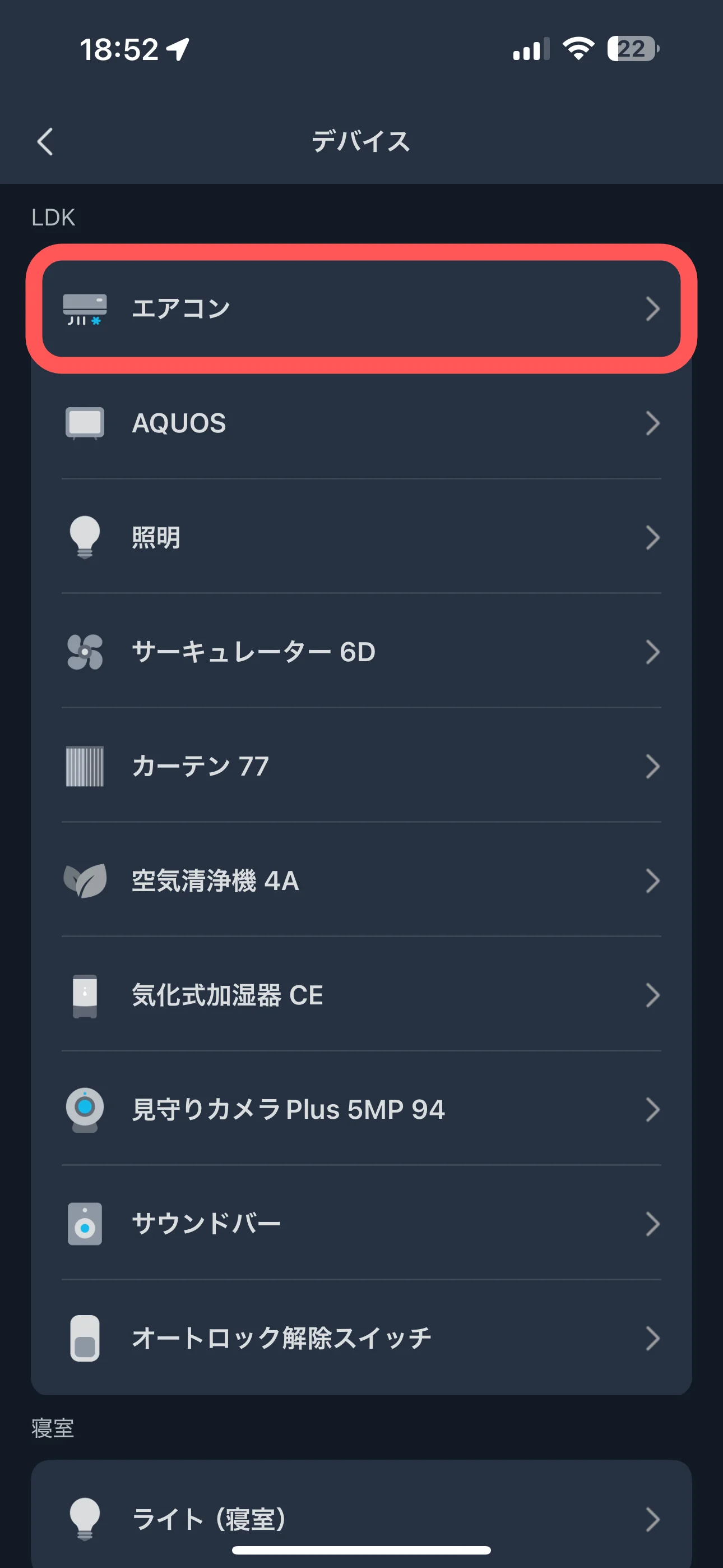
- Step5-9「何を」実行するかを設定③
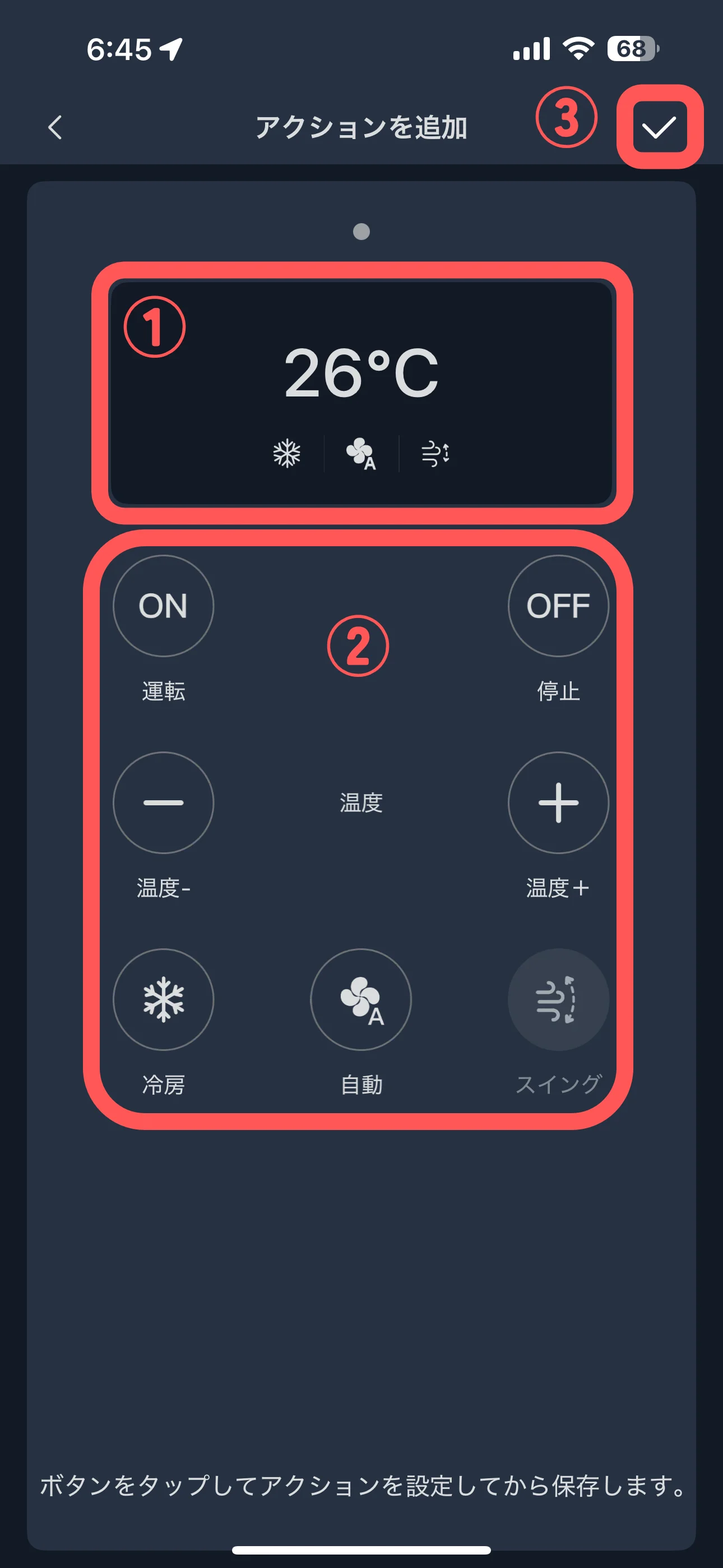
①が設定したい状態となるように、②をタップし調整しましょう。
調整ができたら、右上の③を選択します。
- Step5-10通知を設定
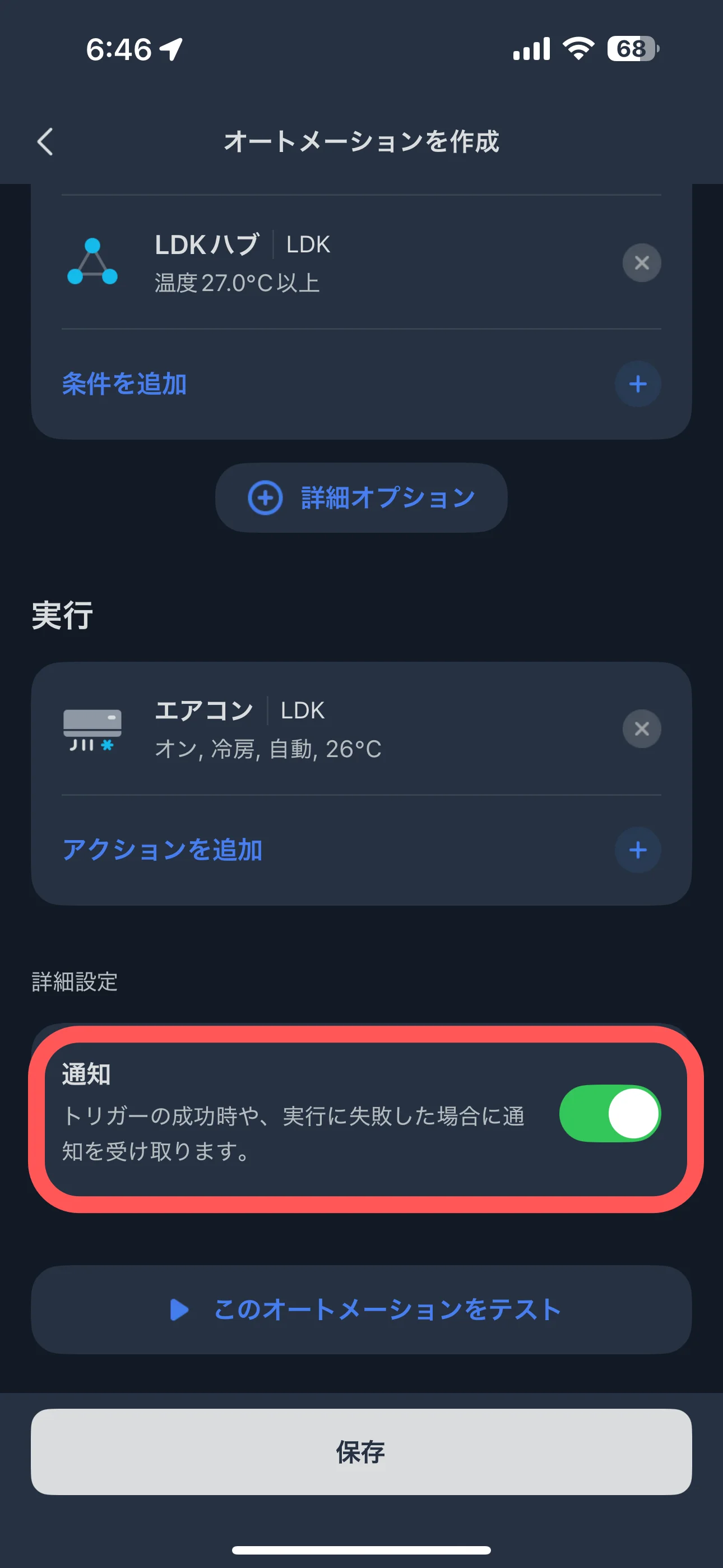
オートメーションが作動したら通知がくるように設定できます。
必要な場合はオンにしておきましょう。
- Step5-11動作確認をし、設定を保存
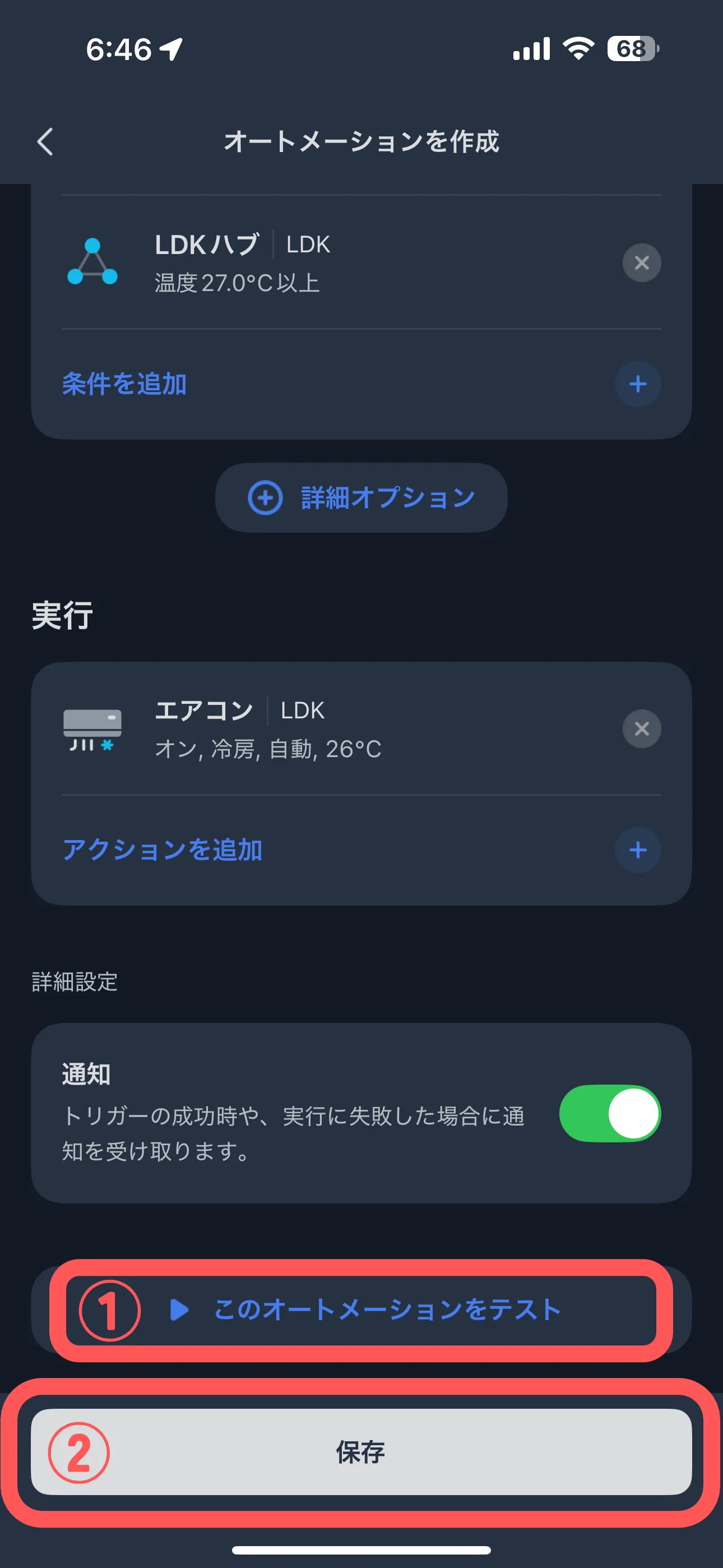
「このオートメーションをテスト」をタップし、エアコンが動作するか試してください。
エアコンが動いたら「保存」をタップし、設定は完了です。
- Step5-12実行条件で動作するかを確認し、設定完了
今回は「室温が27.5℃以上」で動作してほしいので、最後にそれを確認します。
推奨される方法ではありませんが、
- 手で温湿度センサーを暖める
- エアコンを切って室温をあげる
など、実行条件を無理やり満たすと手っ取り早くテストができます。
条件通りに動けば、オートメーションの設定は完了です。
動かない場合「いつ」の設定を誤っている可能性があるので、Step5-3からやり直してみてください。

おつかれさまにゃ!
うにのお友だちも快適に過ごせるといいにゃぁ
猫との暮らしに安心を
うにろぐ編集部の設定例(夏・冬)
ここでは、うにろぐ編集部(=我が家)の設定例を、夏用と冬用に分けて紹介します。
夏のオートメーション設定例
まずは2025年の夏に実際に使っていたオートメーションの設定例を紹介します。
- 室温が28.0℃以上 → 冷房を25℃
- 室温が27.0℃以下 → 冷房を26℃
- 室温が26.5℃以下 → 冷房を27℃
このように夏は3つの設定でエアコンを動かしています。
その理由は、暑くなりすぎるのを防ぎつつ、冷えすぎることも避けるためです。
猫にとって快適な夏の室温は25〜28℃程度とされています。
出典:ねこのきもち
そこで我が家では、この基準を参考に室温が26℃前後で安定するようにオートメーションを調整しました。
イメージとしては、
- 室温が高くなったら、強めの冷房ですばやく部屋を冷やす
- 室温が安全ラインに近づいたら、冷やすスピードを徐々に緩める
- 安全ラインをキープする
となることをめざしています。
この設定が功を奏し、2025年の夏は安定して室温が推移。
そのおかげか、愛猫『うに』も夏に体調を崩すことなく過ごすことができました。
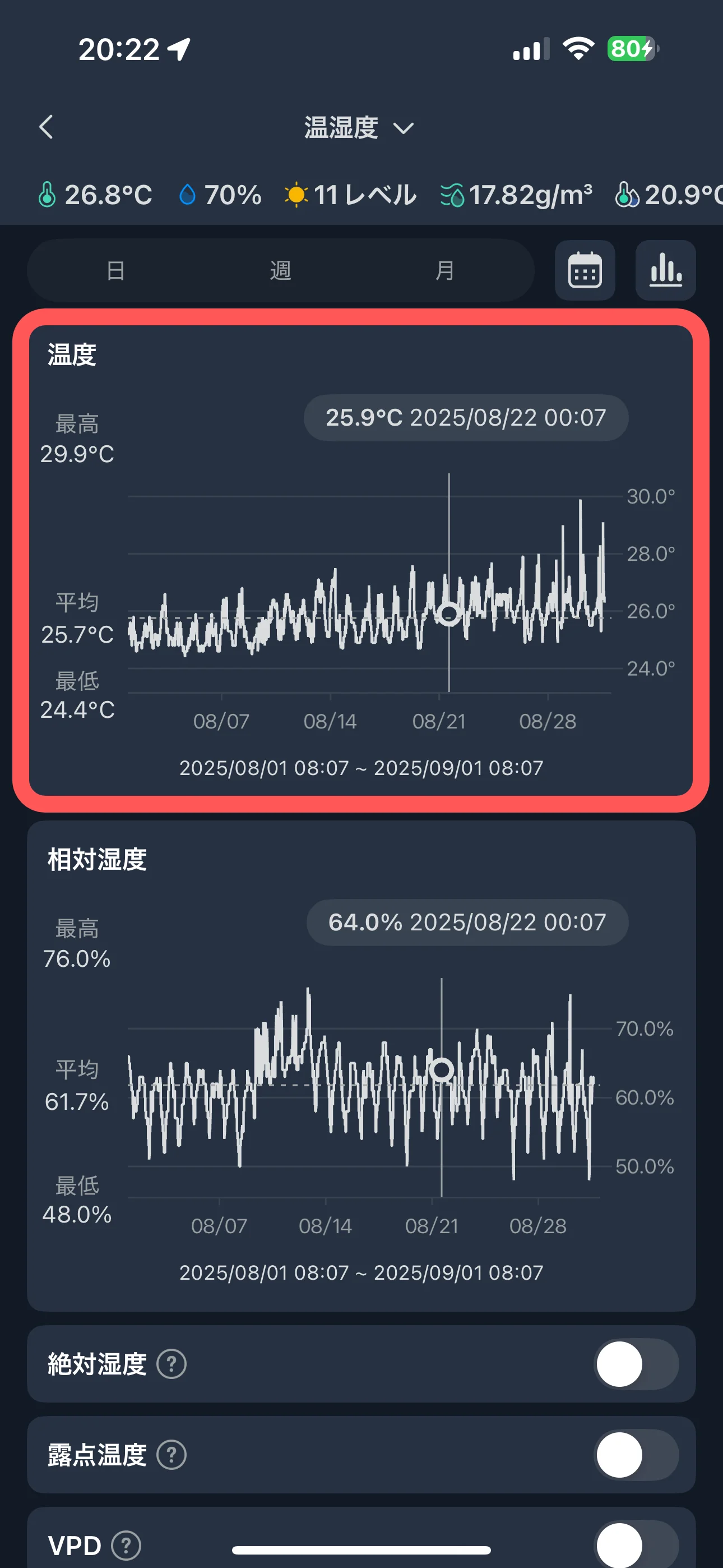
冬のオートメーション設定例
続いて、冬のオートメーション設定例を紹介します。
- 室温が18.0℃以下 → 暖房を23℃
- 室温が19.0℃以上 → 暖房を22℃
- 室温が20.0℃以上 → 暖房を21℃
冬の設定も、基本のコンセプトは夏と同じです。
室温が下がったときは強めの暖房で部屋をすばやく暖め、徐々にペースを緩める狙いです。
猫が心地よく過ごせる冬の室温は22℃前後が目安だとされています。
出典:ねこのきもち
ですが2024年12月は調整が甘く、平均室温は21.1℃に留まってしまいました。
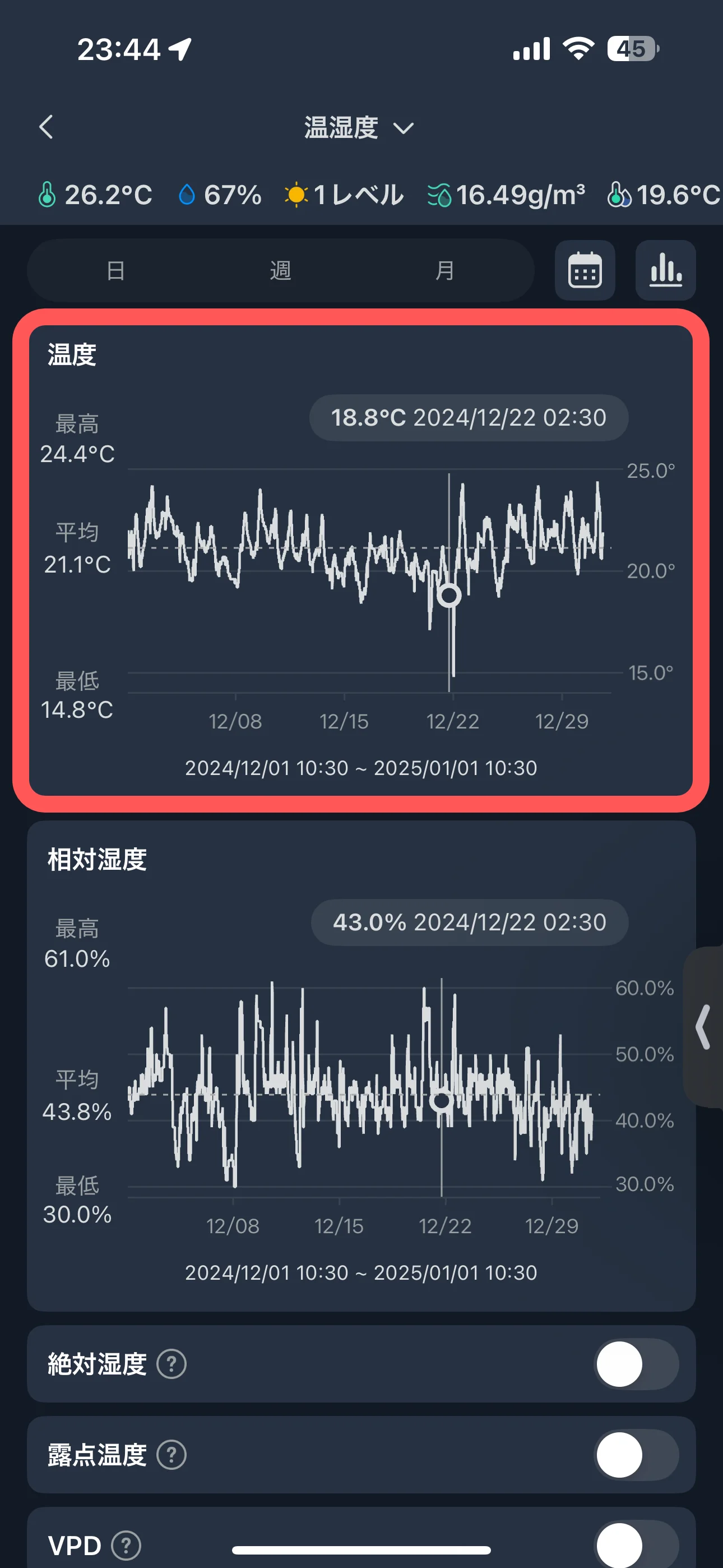
そこで今年の冬は、設定を+1℃調整し、愛猫『うに』がより快適に過ごせる部屋にするつもりです。
さらに、冬は暖房のみに頼るとどうしても部屋が乾燥しやすくなります。
そのため、加湿器やサーキュレーターの併用もおすすめです。
猫との暮らしに安心を
SwitchBotハブ2の設定でよくある“つまずきポイント”
ハブ2の登録やオートメーションの設定でよくある“つまずきポイント”と、その対策もまとめました。
設定に困ったときは、ぜひ参考にしてください。
- アプリにハブ2が表示されない
- ハブ2にWi-Fiが登録できない
- 登録したリモコンからエアコンを操作できない
アプリにハブ2が表示されない
アプリにハブ2が表示されないときの解決例は次の通りです。
順番に試してみてください。
- スマホのBluetoothをオンにする
- ハブ2の温湿度センサーケーブルや電源ケーブルを挿し直す
- アプリを再ダウンロードする

スマホ側の問題ということもよくあります。
まずはBluetoothがオンになっているかをお確かめください。
ハブ2にWi-Fiが登録できない
ハブ2にWi-Fiが登録できないときは次のことをご確認ください。
- 正しいSSIDおよびパスワードが入力できているか
- 入力したSSIDは2.4GHz帯のものであるか
特に、ハブ2には2.4GHzの電波帯しか登録できないことに注意が必要です。
機種やメーカーにもよりますが、ルーターに「2.4GHz」や「g」と表記があるはずです。
わからない場合は、メーカーに問い合わせるか「ルーター型番 2.4GHz」で検索するのをおすすめします。

初めて設定したときはこのミスに気づかず、すすめなくて焦りました
登録したリモコンからエアコンを操作できない
アプリからエアコンを操作できない場合、一度リモコンを削除し再登録をしてみましょう。
その際は、Step4-5にて最初に登録したテンプレートとは異なるもの選んで試してください。
それでもうまくいかない場合には、リモコンの登録画面にて次のどちらかを選択してください。
- リモコンの手動学習
- リモコンのボタン学習
ただし、これらの登録方法にはそれぞれ注意点があります。
まずリモコンの手動学習ですが、自分が持っているリモコンが一覧にない場合があります。
また、リモコンのボタン学習では細かい設定ができないというデメリットも。
そのためこれらの方法は、「リモコンの自動学習」がうまくいかなかったときの最終手段としてお使いください。

我が家のリモコンは一覧にはありませんでした…
まとめ:猫の留守番をエアコンの自動化でより安心に
ここまで、SwitchBotハブ2を使ったエアコン操作の自動化手順を解説してきました。
最後にポイントを整理します。
- ハブ2本体の設置
- 公式アプリインストールと初期設定
- アプリにハブ2を登録
- ハブ2にエアコンを登録
- エアコン操作の自動化設定
初めての場合は設定に戸惑うこともあるかもしれません。
でも、一つオートメーションが作れたら、それだけで愛猫の暮らしはグッと安心なものになるはずです。
もちろん、一度設定したらそれで終わりではありません。
猫の暮らしをより良くするためには、定期的な設定の見直しや追加が必要になることもあるでしょう。
しかし、猫飼いなら誰であっても、そこまでする価値を実感できると確信しています。
今回の記事で「スマートホームって便利かも!」と感じた猫飼いさんは、ぜひ関連記事もご覧ください。
SwitchBotハブ2で、猫も人も快適な環境をつくっていきましょう!
長くなりましたが、最後まで読んでいただきありがとうございました。
SwitchBot Hub 2|公式オンラインストアはこちら
猫との暮らしに安心を

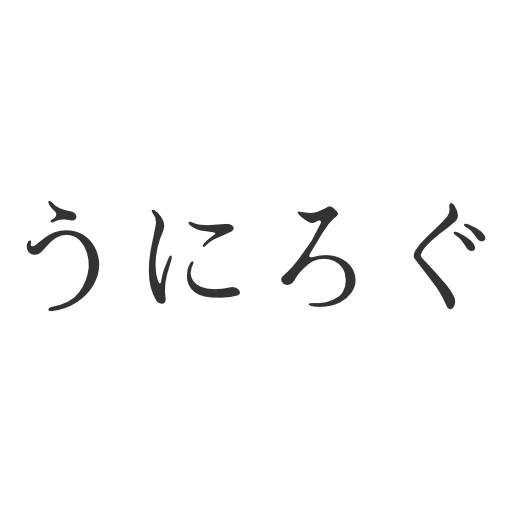


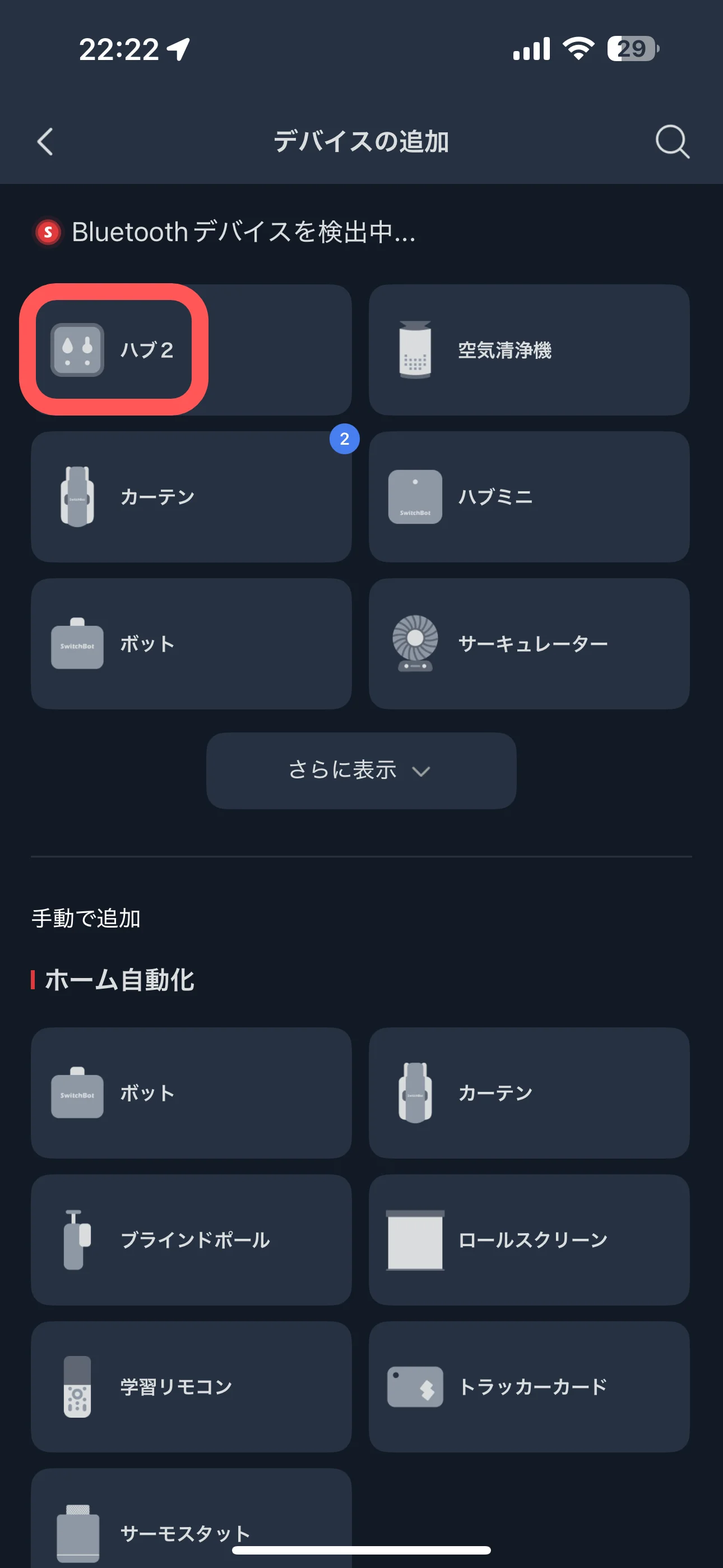



コメント